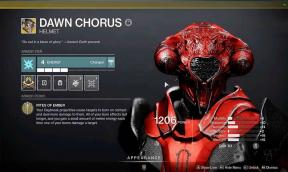Opravte kód chyby Battlefield 2042 15 7A
Různé / / January 21, 2022
Pokud jde o herní sérii nebo franšízu Battlefield, má několik titulů, které si již získaly oblibu mezi hráči stříleček z pohledu první osoby. Zatímco Battlefield 2042 je nově vydaná střílečka z pohledu první osoby, vyvinutá společností DICE a publikovaná společností Electronic Arts v listopadu 2021. Zdá se, že několik hráčů naráží na Battlefield 2042 Error Code 15 7A, když se snaží dostat do zápasu, což je jistě nečekané.
Tento konkrétní problém se může objevit z několika možných důvodů, jako jsou problémy související se serverem, problémy s antivirovým programem, špatné připojení k internetu, problémy s VPN, problémy s DNS, problémy s mezipamětí při hraní zařízení atd. Nyní, pokud se také potýkáte s takovým chybovým kódem, můžete se podívat na tento průvodce řešením problémů, abyste jej vyřešili. Někdy mohou problémy se spuštěním hry nebo poškozená herní data vyvolat několik konfliktů s hrou.

Obsah stránky
-
Opravte kód chyby Battlefield 2042 15 7A
- 1. Zkontrolujte stav serveru
- 2. Restartujte zařízení
- 3. Vypněte a zapněte zařízení
- 4. Spusťte hru jako správce
- 5. Zkontrolujte připojení k internetu
- 6. Vypněte a zapněte směrovač
- 7. Změňte svou adresu DNS
- 8. Ověřte integritu herních souborů
- 9. Zakázat VPN
- 10. Zakázat antivirový program
Opravte kód chyby Battlefield 2042 15 7A
Nyní, aniž byste ztráceli další čas, do toho můžete skočit.
1. Zkontrolujte stav serveru
Pokud se při spouštění Battlefield 2042 potýkáte s problémy s chybovým kódem 15-7A, můžete zkontrolovat stav herního serveru, než přistoupíte k jakémukoli závěru. Musíte otevřít oficiální EA Help Twitter a Twitter Battlefield zpracovat všechny výpadky serveru nebo informace o prostojích zcela v reálném čase.
Pokud vidíte problémy s herním serverem, počkejte nějakou dobu, dokud vývojáři problém nevyřeší. Pokud s herním serverem nebo jeho službami není vůbec žádný problém, postupujte podle následujících metod jeden po druhém.
2. Restartujte zařízení
Ujistěte se, že restartujete herní zařízení, abyste obnovili systémovou závadu, protože dočasná závada nebo problém s daty mezipaměti může vyvolat více problémů. Bez ohledu na platformu, kterou používáte, je lepší zařízení restartovat.
3. Vypněte a zapněte zařízení
Měli byste také provést cyklus napájení zařízení, abyste opravili dočasnou závadu, kterou nelze provést normálním restartováním zařízení. Chcete-li provést cyklus napájení vašeho zařízení:
- Ujistěte se, že je zařízení vypnuté a poté odpojte napájecí kabel od zdroje.
- Poté počkejte asi 30 sekund a poté znovu zapojte napájecí kabel.
- Poté zapněte napájecí kabel a zkontrolujte problém.
4. Spusťte hru jako správce
Někdy může spuštění spustitelného souboru hry jako správce způsobit více problémů s ovládáním uživatelského účtu. Chcete-li problém vyřešit, měli byste také spustit klienta Steam jako správce.
- Klikněte pravým tlačítkem myši na Battlefield 2042 exe soubor zástupce na vašem PC.
- Nyní vyberte Vlastnosti > Klikněte na Kompatibilita tab.
- Ujistěte se, že kliknete na Spusťte tento program jako správce zaškrtávací políčko pro zaškrtnutí.
- Klikněte na Aplikovat a vyberte OK pro uložení změn.
Jak již bylo zmíněno, proveďte stejné kroky i pro spustitelný soubor Steam.
Reklamy
5. Zkontrolujte připojení k internetu
Špatné nebo nestabilní připojení k internetu může způsobit několik problémů s hraním nebo připojením k herním serverům. Ujistěte se, že jste přepnuli na kabelové ethernetové připojení z Wi-Fi nebo naopak, abyste zkontrolovali, zda vás chybový kód Battlefield 2042 15 7A stále trápí nebo ne.
6. Vypněte a zapněte směrovač
Někdy vám může pomoci provedení cyklu napájení na vašem Wi-Fi routeru. V zásadě obnovuje dočasné síťové závady nebo problémy s připojením. Udělat toto:
- Vypněte Wi-Fi router > Odpojte napájecí kabel od routeru.
- Počkejte asi 30 sekund a poté znovu zapojte napájecí kabel.
- Nyní můžete zapnout router a zkontrolovat problém.
7. Změňte svou adresu DNS
Pokud narazíte na problémy se soukromým serverem DNS, který vám poskytl váš ISP (poskytovatel internetových služeb) pak se ujistěte, že používáte adresu serveru Google DNS (veřejné DNS) ve vašem systému, abyste zkontrolovali problém s připojením k serveru znovu. Udělat toto:
Reklamy
- zmáčkni Windows + R klíče pro otevření Běh dialogové okno.
- Typ ncpa.cpl a klikněte na OK otevřít Síťová připojení strana.
- Nyní, klikněte pravým tlačítkem myši na aktivním síťovém adaptéru > Klikněte na Vlastnosti.
- Vybrat Internetový protokol verze 4 (TCP/IPv4) > Klikněte na Vlastnosti.

- Klepnutím vyberte Použijte následující adresy serverů DNS.
- Nyní vstupte 8.8.8.8 pro Preferovaný server DNS a 8.8.4.4 pro Alternativní DNS server.
- Po dokončení klikněte na OK pro uložení změn.
- Ujistěte se, že restartujete počítač, abyste použili změny, a poté znovu zkontrolujte problém.
8. Ověřte integritu herních souborů
Někdy vám ověření a oprava herních souborů může hodně pomoci, pokud jde o poškozené nebo chybějící herní soubory. Chcete-li provést totéž, postupujte podle následujících kroků:
- Zahájení Parní > Klikněte na Knihovna.
- Klikněte pravým tlačítkem myši na Battlefield 2042 ze seznamu nainstalovaných her.
- Nyní klikněte na Vlastnosti > Přejít na Místní soubory.
- Klikněte na Ověřte integritu herních souborů.
- Budete muset počkat na proces, dokud nebude dokončen.
- Po dokončení stačí restartovat počítač.
9. Zakázat VPN
Před spuštěním a vstupem do zápasů se doporučuje zakázat službu VPN. Problémy s herním serverem a připojením k internetu mohou způsobit řadu problémů.
10. Zakázat antivirový program
Pokud vám žádná z metod nepomohla, zkuste na počítači se systémem Windows deaktivovat antivirový program a program brány firewall, který vám může pomoci opravit více chyb nebo chyb. Někdy mohou antivirové nebo bezpečnostní programy zablokovat probíhající připojení. Udělat toto:
- Klikněte na Nabídka Start > Hledat ochrana proti virům a hrozbám.
- Klikněte na něj ve výsledku vyhledávání a vypnout a ochrana v reálném čase ručně.
- Dále vyhledejte obránce firewall z nabídky Start > Otevřít a vypnout ručně.
To je ono, chlapi. Předpokládáme, že tento průvodce byl pro vás užitečný. Další dotazy můžete komentovat níže.